Chủ đề tại sao tin nhắn messenger không thông báo: Bạn đang gặp phải tình trạng không nhận được thông báo từ Messenger và thắc mắc không biết nguyên nhân? Bài viết này sẽ giải đáp mọi thắc mắc của bạn, từ nguyên nhân cho đến cách khắc phục. Hãy cùng khám phá những bí quyết để đảm bảo bạn không bao giờ bỏ lỡ bất kỳ tin nhắn quan trọng nào nữa!
Mục lục
- Tại sao tin nhắn trên Messenger không hiển thị thông báo cho người dùng?
- Khắc phục Lỗi Không Nhận Thông Báo Tin Nhắn Messenger
- Giới Thiệu
- Nguyên Nhân Gây Ra Lỗi Không Nhận Thông Báo
- Cách Kiểm Tra Và Bật Thông Báo Messenger Trên Điện Thoại
- Khởi Động Lại Ứng Dụng Và Thiết Bị
- Xóa Bộ Nhớ Cache Của Ứng Dụng
- Cập Nhật Phiên Bản Mới Nhất Của Messenger
- Gỡ Cài Đặt Và Cài Đặt Lại Ứng Dụng
- Kiểm Tra Mục Tin Nhắn Chờ Và Spam
- Đặt Lại Tất Cả Cài Đặt Của Thiết Bị
- Liên Hệ Hỗ Trợ Kỹ Thuật
- Kết Luận Và Tổng Kết
- YOUTUBE: Tại sao Messenger không thông báo tin nhắn - Hướng dẫn khắc phục Messenger không thông báo tin nhắn
Tại sao tin nhắn trên Messenger không hiển thị thông báo cho người dùng?
Có một số lý do khiến tin nhắn trên Messenger không hiển thị thông báo cho người dùng, bao gồm:
- Xung đột phần mềm trên thiết bị, dẫn đến lỗi không hiển thị thông báo.
- Người dùng vô tình đã tắt chế độ thông báo trên ứng dụng Messenger.
- Thiết lập thông báo trên thiết bị không chính xác.
- Phiên bản ứng dụng Messenger cũ hoặc cần cập nhật mới nhất để hiển thị thông báo đúng cách.
Để giải quyết vấn đề này, bạn có thể thử các bước sau:
- Kiểm tra cài đặt thông báo trong ứng dụng Messenger để đảm bảo rằng chúng đã được bật.
- Đảm bảo rằng không có ứng dụng hoặc cài đặt khác xung đột với Messenger, gây ra sự cố về thông báo.
- Đảm bảo rằng điện thoại hoặc thiết bị của bạn đang sử dụng phiên bản phần mềm tương thích nhất với Messenger.
- Khởi động lại thiết bị để làm mới các cài đặt và đảm bảo Messenger hoạt động đúng cách.
READ MORE:
Khắc phục Lỗi Không Nhận Thông Báo Tin Nhắn Messenger
Nguyên nhân
- Phiên bản Messenger cũ, chưa cập nhật.
- Thông báo bị tắt trên thiết bị hoặc trong ứng dụng.
- Chế độ không làm phiền được kích hoạt.
- Xung đột phần mềm hoặc lỗi kỹ thuật từ Facebook.
- Tin nhắn từ người lạ hoặc bị xếp vào mục spam.
Cách khắc phục
- Cập nhật phiên bản mới nhất của Messenger.
- Kiểm tra và bật lại thông báo trong cài đặt của ứng dụng và thiết bị.
- Tắt chế độ không làm phiền.
- Xóa bộ nhớ cache của ứng dụng Messenger.
- Khởi động lại thiết bị.
- Gỡ cài đặt và cài đặt lại ứng dụng Messenger.
- Đặt lại tất cả cài đặt của thiết bị.
- Kiểm tra mục tin nhắn chờ và spam trên Messenger.
Lưu ý khi gặp lỗi thông báo có tin nhắn nhưng không thể đọc
Đôi khi bạn nhận được thông báo nhưng không thấy tin nhắn vì:
- Tin nhắn từ người không nằm trong danh sách bạn bè.
- Lỗi kỹ thuật từ Facebook, chưa cập nhật kịp thời.
- Đăng nhập nhiều tài khoản và tin nhắn nằm ở tài khoản khác.
Để khắc phục, kiểm tra mục tin nhắn chờ hoặc đăng nhập lại vào tài khoản đang sử dụng.

Giới Thiệu
Messenger, một ứng dụng nhắn tin phổ biến, đôi khi gặp phải sự cố không hiển thị thông báo tin nhắn, gây ra nhiều bất tiện và khó chịu cho người dùng. Sự cố này có thể do nhiều nguyên nhân, bao gồm cả việc cài đặt thông báo bị tắt, phiên bản ứng dụng lỗi thời, xung đột phần mềm, hoặc do ứng dụng chưa được cập nhật lên phiên bản mới nhất. Để khắc phục, người dùng có thể thực hiện một số biện pháp như cập nhật ứng dụng, kiểm tra mục tin nhắn chờ, khởi động lại thiết bị, hoặc thậm chí gỡ cài đặt và cài đặt lại ứng dụng.
- Cập nhật phiên bản mới nhất của Messenger để khắc phục sự cố và cải thiện trải nghiệm người dùng.
- Kiểm tra và bật lại thông báo trong cài đặt của ứng dụng và thiết bị.
- Tắt chế độ không làm phiền nếu đã kích hoạt.
- Xóa bộ nhớ cache của ứng dụng để giải quyết các vấn đề về dữ liệu lỗi.
- Khởi động lại thiết bị để giải quyết các xung đột phần mềm có thể xảy ra.
- Nếu các bước trên không giải quyết được vấn đề, xem xét việc gỡ cài đặt và cài đặt lại Messenger.
Cách khắc phục này không chỉ giúp giải quyết vấn đề thông báo mà còn đảm bảo bạn không bỏ lỡ bất kỳ tin nhắn quan trọng nào từ bạn bè và người thân.
Nguyên Nhân Gây Ra Lỗi Không Nhận Thông Báo
- Phiên bản Messenger cũ, chưa cập nhật lên phiên bản mới nhất.
- Tin nhắn từ người lạ không nằm trong danh sách bạn bè có thể bị chuyển vào mục chờ hoặc spam.
- Ứng dụng Facebook chưa được cập nhật phiên bản mới, không tương thích với Messenger.
- Thông báo Messenger bị tắt trên thiết bị hoặc ứng dụng, hoặc chế độ không làm phiền được kích hoạt.
- Xung đột phần mềm hoặc lỗi kỹ thuật từ Facebook, ảnh hưởng đến việc hiển thị thông báo.
Các vấn đề trên là những nguyên nhân phổ biến nhất khiến bạn không nhận được thông báo từ Messenger. Việc hiểu rõ nguyên nhân sẽ giúp bạn nhanh chóng tìm ra phương pháp khắc phục phù hợp.
Cách Kiểm Tra Và Bật Thông Báo Messenger Trên Điện Thoại
- Mở ứng dụng "Cài đặt" trên điện thoại của bạn.
- Tìm và chọn "Ứng dụng & thông báo" hoặc tùy chọn tương tự tùy thuộc vào thiết bị.
- Tìm đến "Messenger" trong danh sách ứng dụng đã cài đặt.
- Chọn "Thông báo" để xem cài đặt thông báo cho Messenger.
- Đảm bảo rằng tùy chọn "Cho phép thông báo" được bật. Nếu không, gạt nút sang vị trí bật.
- Nếu ứng dụng Messenger có các tùy chọn thông báo chi tiết hơn (như âm thanh, đèn LED thông báo, biểu tượng trên thanh trạng thái), hãy tùy chỉnh theo nhu cầu của bạn.
Ngoài ra, nếu bạn đang sử dụng chế độ "Không làm phiền" hoặc cài đặt tiết kiệm pin, hãy đảm bảo rằng các cài đặt này không ngăn thông báo Messenger. Đôi khi, việc cập nhật ứng dụng Messenger lên phiên bản mới nhất cũng có thể giúp khắc phục sự cố với thông báo.
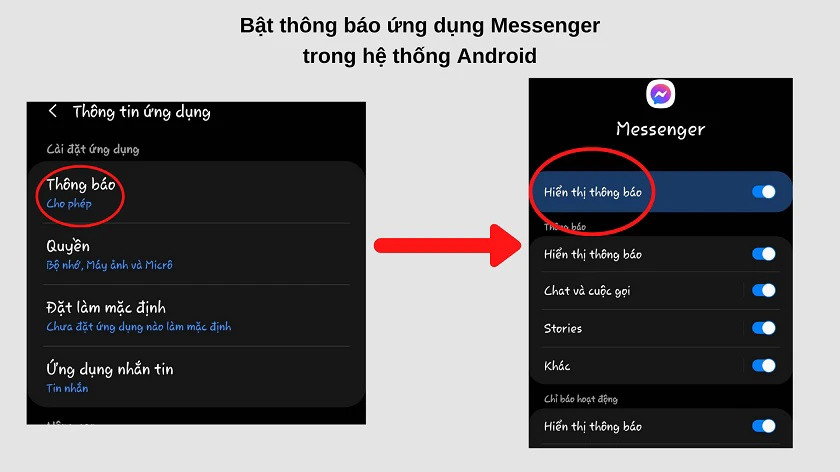
Khởi Động Lại Ứng Dụng Và Thiết Bị
Khi Messenger không hiển thị thông báo, một trong những biện pháp đầu tiên bạn nên thực hiện là khởi động lại ứng dụng và thiết bị của mình. Đây là cách đơn giản nhưng hiệu quả để giải quyết nhiều sự cố liên quan đến phần mềm.
- Đóng ứng dụng Messenger hoàn toàn và mở lại sau vài giây.
- Nếu vẫn còn sự cố, hãy khởi động lại thiết bị của bạn. Đối với điện thoại Android, giữ nút nguồn và chọn "Khởi động lại". Đối với iPhone, quy trình có thể thay đổi tùy theo mẫu máy, nhưng thường là giữ nút nguồn và một trong các nút âm lượng rồi vuốt trên màn hình khi được nhắc.
- Sau khi thiết bị khởi động lại, mở Messenger và kiểm tra xem thông báo đã hoạt động chưa.
Nếu sau khi khởi động lại, bạn vẫn gặp vấn đề với thông báo, hãy thử cập nhật ứng dụng lên phiên bản mới nhất qua App Store hoặc Google Play Store và kiểm tra lại cài đặt thông báo trong ứng dụng cũng như cài đặt hệ thống của thiết bị.
Xóa Bộ Nhớ Cache Của Ứng Dụng
Việc xóa bộ nhớ cache của ứng dụng Messenger có thể giúp giải quyết các vấn đề liên quan đến không nhận được thông báo. Dưới đây là các bước thực hiện:
- Truy cập vào Cài đặt trên thiết bị của bạn.
- Chọn Ứng dụng hoặc Quản lý ứng dụng tùy thuộc vào loại thiết bị.
- Tìm và chọn Messenger trong danh sách các ứng dụng đã cài đặt.
- Chọn Lưu trữ hoặc Bộ nhớ.
- Nhấn vào Xóa Cache để loại bỏ dữ liệu tạm thời của ứng dụng.
Sau khi xóa cache, hãy khởi động lại Messenger và kiểm tra xem thông báo có hoạt động bình thường không. Nếu vẫn còn vấn đề, bạn có thể cân nhắc việc cập nhật ứng dụng lên phiên bản mới nhất hoặc liên hệ với bộ phận hỗ trợ kỹ thuật của Messenger để nhận sự giúp đỡ thêm.
Cập Nhật Phiên Bản Mới Nhất Của Messenger
Việc cập nhật Messenger lên phiên bản mới nhất có thể giải quyết nhiều lỗi phát sinh, bao gồm vấn đề về thông báo. Dưới đây là các bước để cập nhật ứng dụng:
- Mở cửa hàng ứng dụng trên thiết bị của bạn (Google Play Store cho Android hoặc App Store cho iOS).
- Gõ Messenger vào thanh tìm kiếm và chọn ứng dụng Messenger từ kết quả tìm kiếm.
- Nếu có phiên bản mới, sẽ có nút Cập nhật hiển thị. Nhấn vào đó để bắt đầu quá trình cập nhật.
- Chờ đợi cho đến khi cập nhật hoàn tất, sau đó mở lại ứng dụng để kiểm tra.
Nếu bạn không thấy nút cập nhật, có thể ứng dụng của bạn đã ở phiên bản mới nhất. Đảm bảo rằng bạn đã đăng nhập vào tài khoản Google hoặc Apple ID đúng trên thiết bị để tránh bất kỳ sự cố nào trong quá trình cập nhật.
Lưu ý: Trong một số trường hợp, việc cập nhật ứng dụng đòi hỏi phải có kết nối mạng ổn định. Đảm bảo rằng bạn đang kết nối với Wi-Fi hoặc mạng di động có tốc độ cao để cập nhật không bị gián đoạn.
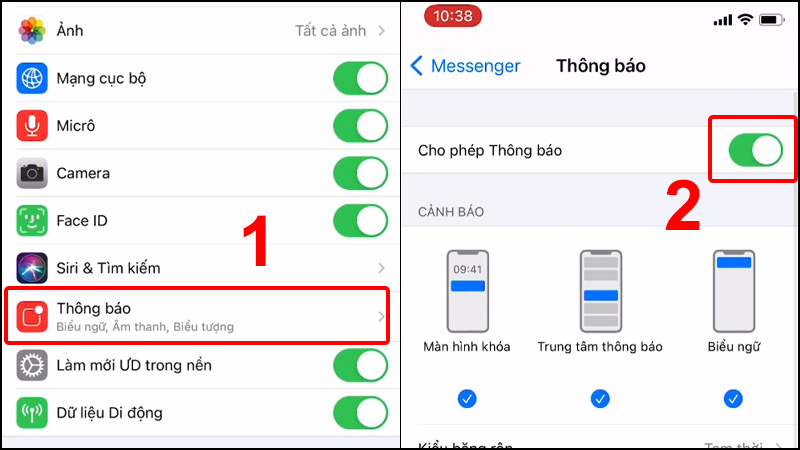
Gỡ Cài Đặt Và Cài Đặt Lại Ứng Dụng
Đôi khi, việc gỡ bỏ hoàn toàn và cài đặt lại ứng dụng Messenger có thể giải quyết được các vấn đề liên quan đến thông báo. Dưới đây là các bước để thực hiện:
- Vào Cài đặt trên thiết bị của bạn.
- Chọn Ứng dụng hoặc Quản lý ứng dụng, tùy thuộc vào loại thiết bị.
- Tìm và chọn Messenger trong danh sách các ứng dụng.
- Nhấn Gỡ cài đặt để loại bỏ ứng dụng khỏi thiết bị của bạn.
- Sau khi gỡ cài đặt hoàn tất, khởi động lại thiết bị của bạn.
- Mở cửa hàng ứng dụng (Google Play Store cho Android hoặc App Store cho iOS).
- Tìm kiếm Messenger và nhấn Cài đặt để tải ứng dụng và cài đặt lại trên thiết bị.
Sau khi cài đặt lại ứng dụng, hãy đăng nhập và kiểm tra xem vấn đề thông báo đã được giải quyết chưa. Đôi khi, việc này có thể giúp khôi phục các cài đặt và dữ liệu ứng dụng về trạng thái hoạt động bình thường.
Kiểm Tra Mục Tin Nhắn Chờ Và Spam
Các bước sau đây sẽ hướng dẫn bạn cách kiểm tra mục tin nhắn chờ và spam trên Messenger:
- Mở ứng dụng Messenger trên thiết bị của bạn.
- Chạm vào biểu tượng hồ sơ của bạn ở góc trên bên trái màn hình.
- Tìm và chọn Tin nhắn chờ hoặc Spam để kiểm tra tin nhắn từ người lạ hoặc những tin nhắn không mong muốn.
Ngoài ra, bạn cũng có thể cần phải đăng xuất và đăng nhập lại tài khoản Facebook trên thiết bị của mình để cập nhật và đồng bộ hóa thông báo và tin nhắn mới nhất từ Messenger và Facebook.
Đặt Lại Tất Cả Cài Đặt Của Thiết Bị
Đặt lại cài đặt của thiết bị có thể giúp khắc phục sự cố liên quan đến thông báo và các vấn đề khác mà không làm mất dữ liệu cá nhân. Dưới đây là các bước để thực hiện:
- Đối với thiết bị iOS (iPhone, iPad):
- Vào Cài đặt > Chung.
- Chọn Đặt lại.
- Tap vào Đặt lại tất cả cài đặt.
- Nhập mã mật khẩu của bạn nếu được yêu cầu và xác nhận.
- Đối với thiết bị Android:
- Vào Cài đặt > Hệ thống (có thể khác nhau tùy vào phiên bản).
- Tìm tới Tùy chọn đặt lại hoặc Backup & reset.
- Chọn Đặt lại cài đặt hoặc Reset settings.
- Xác nhận việc đặt lại.
Lưu ý: Việc này sẽ không xóa dữ liệu cá nhân như ảnh, video, hoặc tài liệu, nhưng sẽ đặt lại các cài đặt mạng, cài đặt quyền riêng tư và cài đặt hệ thống khác về trạng thái ban đầu.
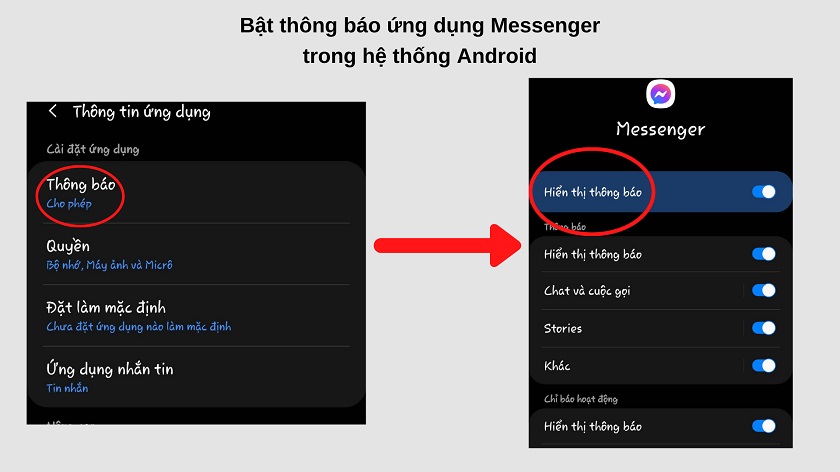
Liên Hệ Hỗ Trợ Kỹ Thuật
Nếu bạn đã thử tất cả các cách khắc phục sự cố thông báo trên Messenger mà vẫn không giải quyết được vấn đề, có thể đã đến lúc bạn cần liên hệ với đội ngũ hỗ trợ kỹ thuật của Messenger. Dưới đây là các bước bạn có thể thực hiện:
- Truy cập trang hỗ trợ của Facebook hoặc Messenger qua trang web chính thức.
- Tìm kiếm mục hỗ trợ hoặc FAQ (Câu hỏi thường gặp) để xem liệu có giải pháp cho vấn đề của bạn không.
- Nếu không tìm thấy câu trả lời, hãy tìm phần liên hệ hỗ trợ hoặc sử dụng tính năng "Báo cáo vấn đề" trong ứng dụng Messenger.
- Điền thông tin cần thiết và mô tả chi tiết vấn đề bạn đang gặp phải.
- Gửi yêu cầu và chờ đợi phản hồi từ đội ngũ hỗ trợ.
Lưu ý: Quá trình này có thể mất một thời gian tùy vào số lượng yêu cầu hỗ trợ mà đội ngũ hỗ trợ kỹ thuật đang xử lý. Hãy kiên nhẫn chờ đợi và kiểm tra email hoặc thông báo trong ứng dụng để nhận phản hồi.
Kết Luận Và Tổng Kết
Sau khi tham khảo nhiều nguồn và thử nghiệm các giải pháp, có thể kết luận rằng vấn đề Messenger không hiện thông báo có thể xuất phát từ nhiều nguyên nhân khác nhau. Dưới đây là bản tổng hợp các giải pháp mà bạn có thể áp dụng để khắc phục:
- Kiểm tra và bật tính năng thông báo cho ứng dụng Messenger trên thiết bị của bạn.
- Đảm bảo phiên bản Messenger mà bạn đang sử dụng là mới nhất.
- Xóa bộ nhớ cache của ứng dụng để loại bỏ dữ liệu tạm thời có thể gây ra sự cố.
- Nếu cần, hãy gỡ cài đặt và cài đặt lại ứng dụng Messenger.
- Kiểm tra mục tin nhắn chờ và spam để đảm bảo bạn không bỏ lỡ bất kỳ tin nhắn nào.
- Trong trường hợp vấn đề vẫn không được giải quyết, bạn có thể cần đặt lại tất cả cài đặt của thiết bị hoặc liên hệ hỗ trợ kỹ thuật.
Qua quá trình tìm hiểu, có thể thấy rằng việc giải quyết sự cố thông báo không hiện trên Messenger đòi hỏi người dùng phải có sự kiên nhẫn và thử nghiệm qua từng bước. Đôi khi, một giải pháp đơn giản như khởi động lại thiết bị cũng có thể mang lại hiệu quả bất ngờ.
Nhớ rằng, việc duy trì ứng dụng được cập nhật và kiểm tra cài đặt thông báo định kỳ sẽ giúp bạn tránh gặp phải vấn đề tương tự trong tương lai.
Trải nghiệm nhận thông báo từ Messenger giờ đây không còn là nỗi lo khi bạn đã nắm trong tay các bí kíp từ việc kiểm tra và bật thông báo, khởi động lại ứng dụng, cho đến việc cập nhật phiên bản mới nhất. Với những giải pháp đơn giản nhưng hiệu quả, bạn có thể tự tin không bỏ lỡ bất kỳ tin nhắn quan trọng nào, mở ra cánh cửa giao tiếp mượt mà và liền mạch. Hãy áp dụng ngay để tận hưởng trải nghiệm tuyệt vời này!
Tại sao Messenger không thông báo tin nhắn - Hướng dẫn khắc phục Messenger không thông báo tin nhắn
Dù gặp sự cố thông báo tin nhắn Messenger hay khắc phục Messenger không thông báo trên iPhone, hãy tự tin vượt qua. Mỗi thách thức là cơ hội để thành công, hãy không bao giờ từ bỏ!
READ MORE:
Cách khắc phục Messenger không thông báo trên iPhone
Các bạn thấy hữu ích thì cho mình 1 like 1 đăng kí nhé.

/fptshop.com.vn/uploads/images/tin-tuc/145362/Originals/cach-bo-qua-tin-nhan-tren-messenger-5.jpg)

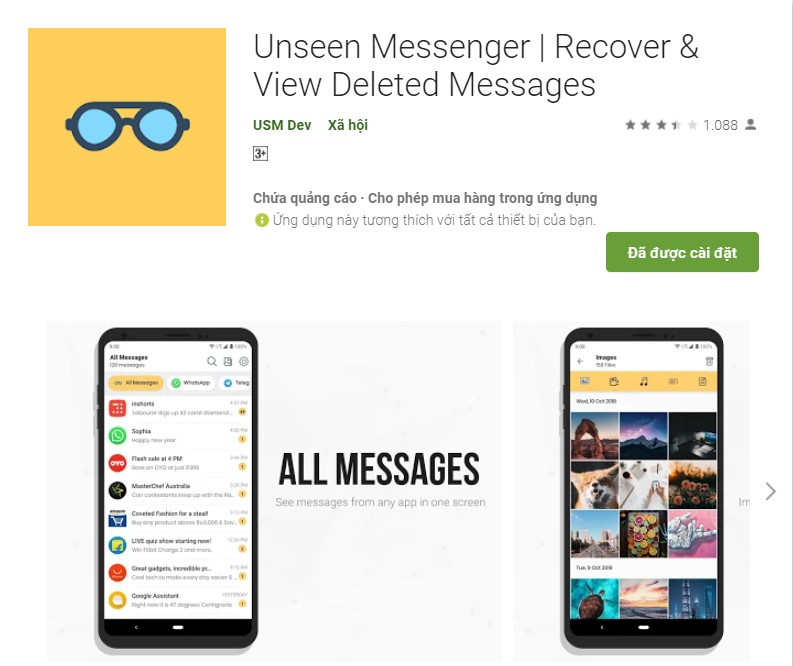
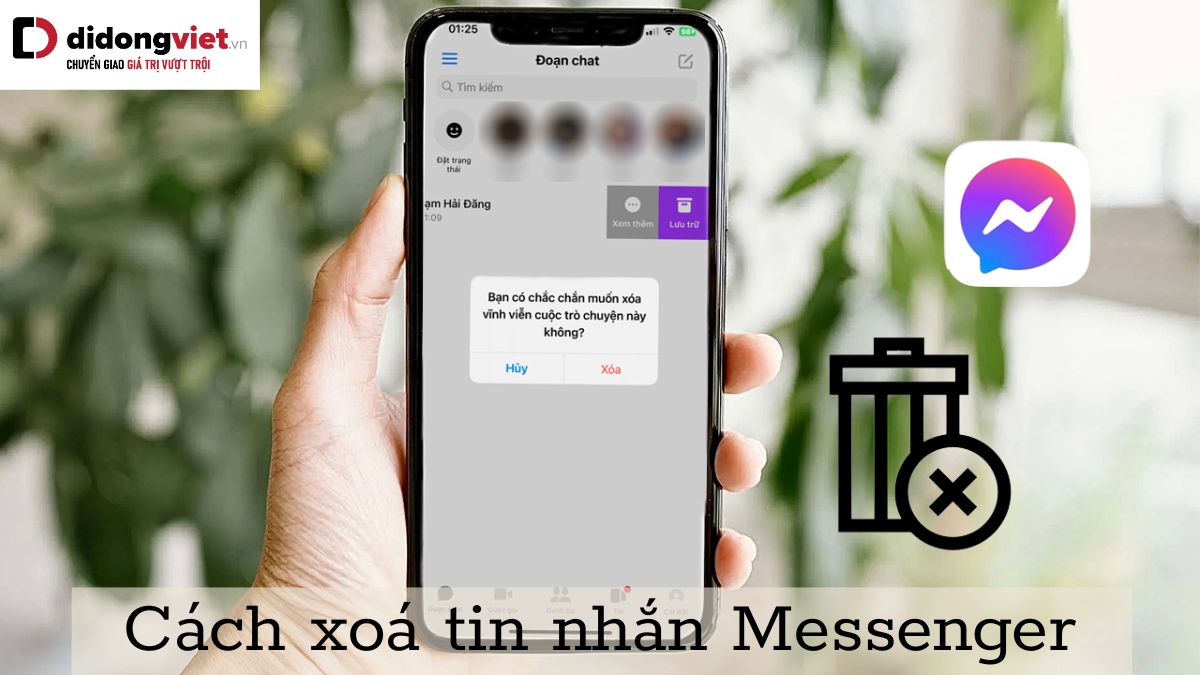



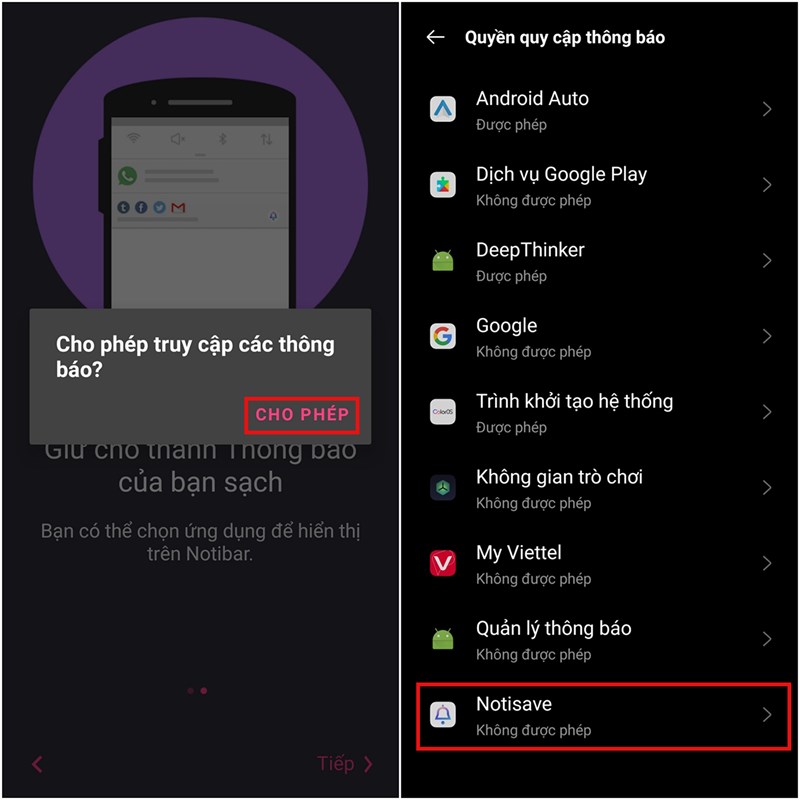
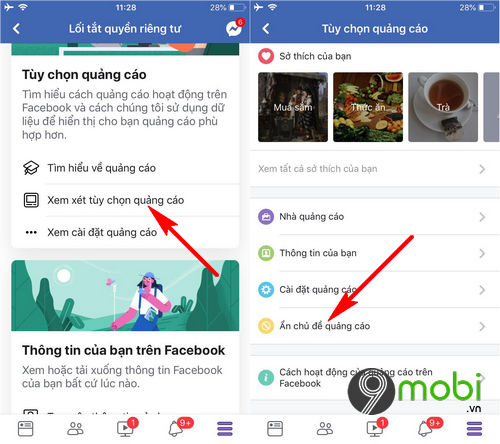


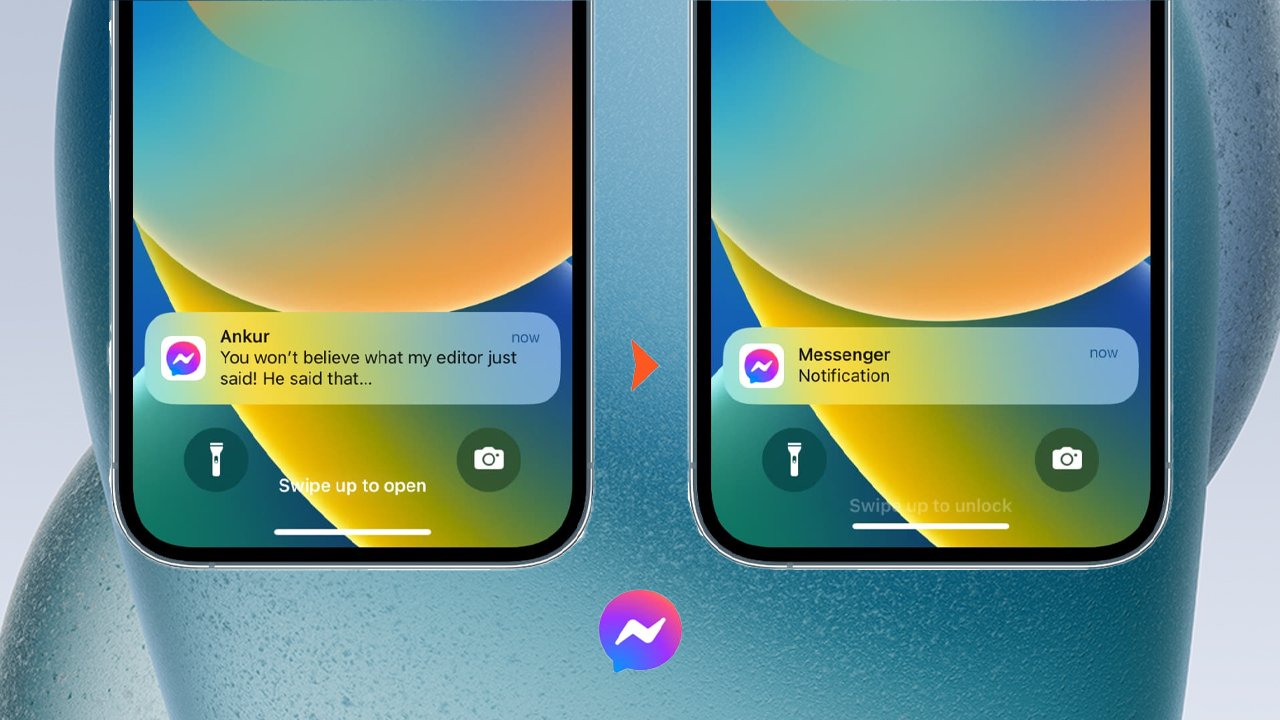

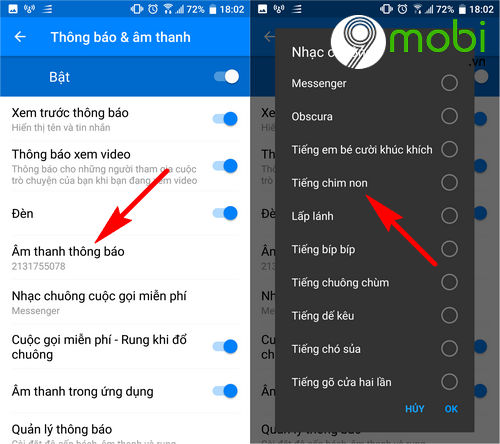

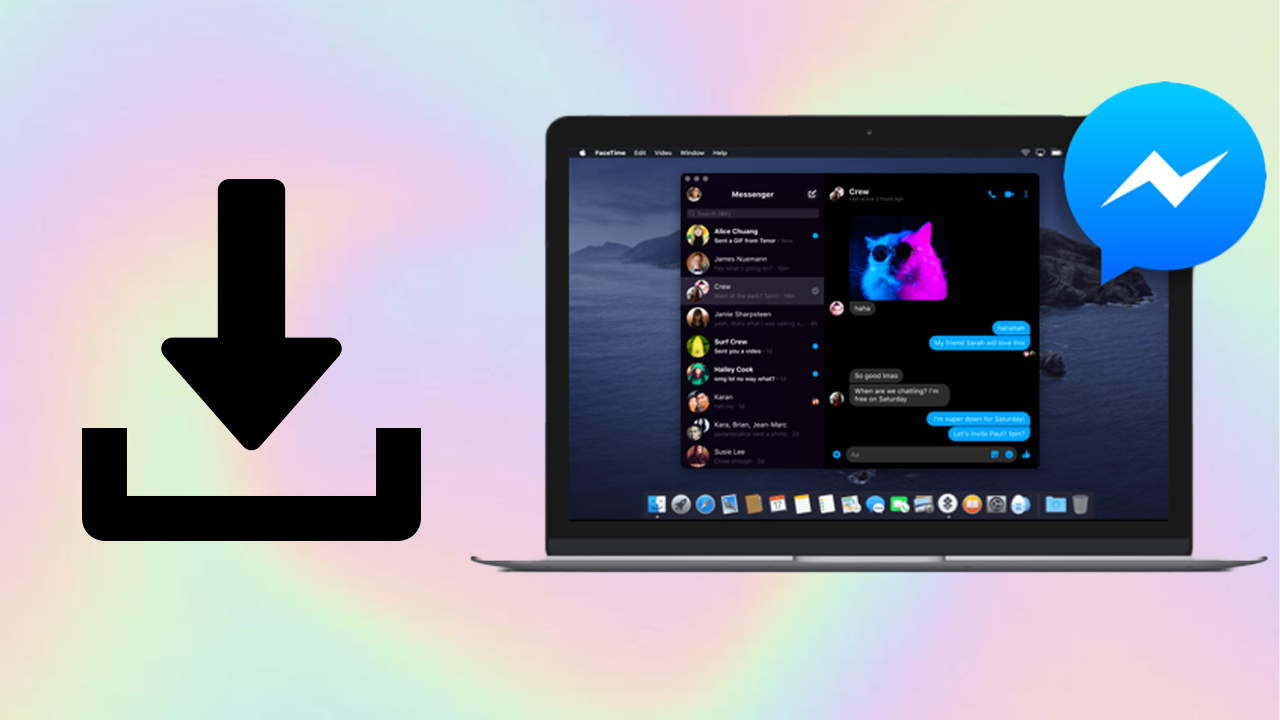
-800x600.jpg)

